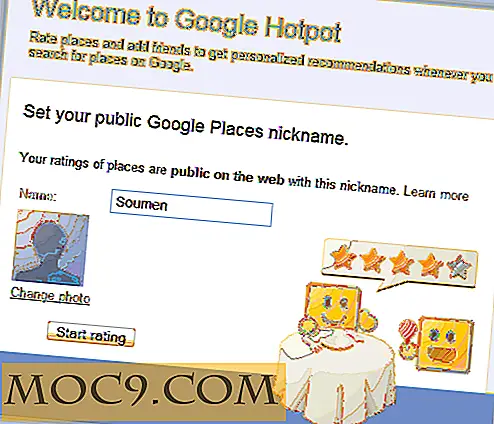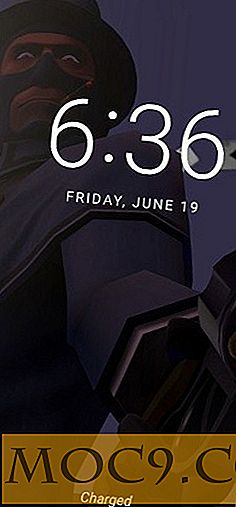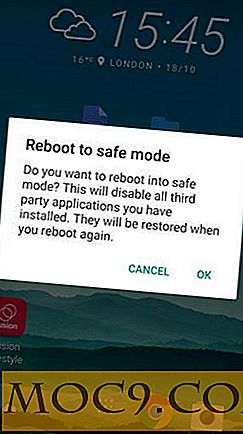Как да проследявате, защитете и дистанционно да изтривате прикачени PDF файлове в Gmail
Онлайн сигурността е много важен въпрос при комуникацията на чувствителна информация с другите. Има много начини, по които можете да гарантирате поверителността на съдържанието си: днес обикновено се предлагат шифроване, защита с парола и други функции за сигурност. Друга възможност за прикачени файлове в Gmail е разширение за Google Chrome, наречено docTrackr. Това разширение е удобен инструмент за добавяне на слой за сигурност към прикачените PDF файлове, когато се изпраща в Gmail.
Разширението може да се инсталира безплатно от уеб магазина на Chrome. След инсталирането ще видите изскачащ прозорец в горния десен ъгъл с връзка към уеб сайта docTrackr.
![]()
Преди да активирате docTrackr в Gmail, трябва да се регистрирате за безплатен профил. Кликнете върху връзката, посочена в синьо (https://use.doctrackr.com) в долната част на изскачащия прозорец. В новия раздел създайте профила си в docTrackr.

След като създадете профила, ще трябва да потвърдите регистрацията по имейл. След като направите това, вашият docTrackr акаунт е активиран и вече сте готови да защитите PDF прикачените файлове в Gmail.
За да проверите дали услугата е активирана правилно, влезте в профила си в Gmail и съставете ново съобщение. Трябва да видите икона на прикачен файл docTrackr в долната част на прозореца на съобщението.

Кликнете върху тази икона, за да отворите диалоговия прозорец, за да изберете PDF файла, който искате да прикачите. Продължете с добавянето на обекта, тялото и получателите на съобщението. Когато сте готови, натиснете бутона Изпращане.
Появява се изскачащ прозорец, който предлага опции за контрол на достъпа и изтичане на съобщения. Тук можете да изберете да предоставите права за редактиране и печат на получателите и да зададете дата на валидност на прикачения файл.

Кликнете върху "Защитено и споделяне", за да изпратите имейла.
За да проследявате активността на прикачения файл или да деактивирате отдалечено достъпа, кликнете отново върху иконата docTrackr и после върху синята връзка в долната част на изскачащия прозорец. Това отваря друг раздел, в който ще се покаже таблото ви за управление.

От тук можете да видите списък с файлове, които сте си осигурили с помощта на docTrackr. Иконата на зъбно колело отдясно на всеки файл ви позволява да кликнете върху Деактивиране или Профил. Деактивирането на отдалече забранява документа, докато профилът ви води друга страница, която показва активността на документа.

Можете също да получавате известия по имейл, когато получател се отвори, отпечата или не успее да отвори документ. Кликнете върху раздела Известия в този прозорец на потребителския профил, за да изберете някои или всички тези опции.

Едно важно нещо, което трябва да отбележите за отварянето на PDF файлове, изпратени чрез docTrackr е, че се отваря само с помощта на Adobe Acrobat Reader. Разширението е предназначено да работи само с Adobe и няма да работи, когато се отваря с друг софтуер, като например Google Документи, Mac OS Preview или други зрители на PDF файлове от трети страни. Също така, безплатен профил docTrackr ви позволява да изпращате десет прикачени файлове на месец.
Като се имат предвид всички функции, които са достъпни и безплатни, docTrackr е удобен начин за защита на прикачени файлове за PDF файлове. Тя надхвърля осигуряването на документи и ви позволява да ги проследявате, след като са изпратени, което е огромно допълнение, когато искате да направите нещо повече от това, да запазите документа сигурен.